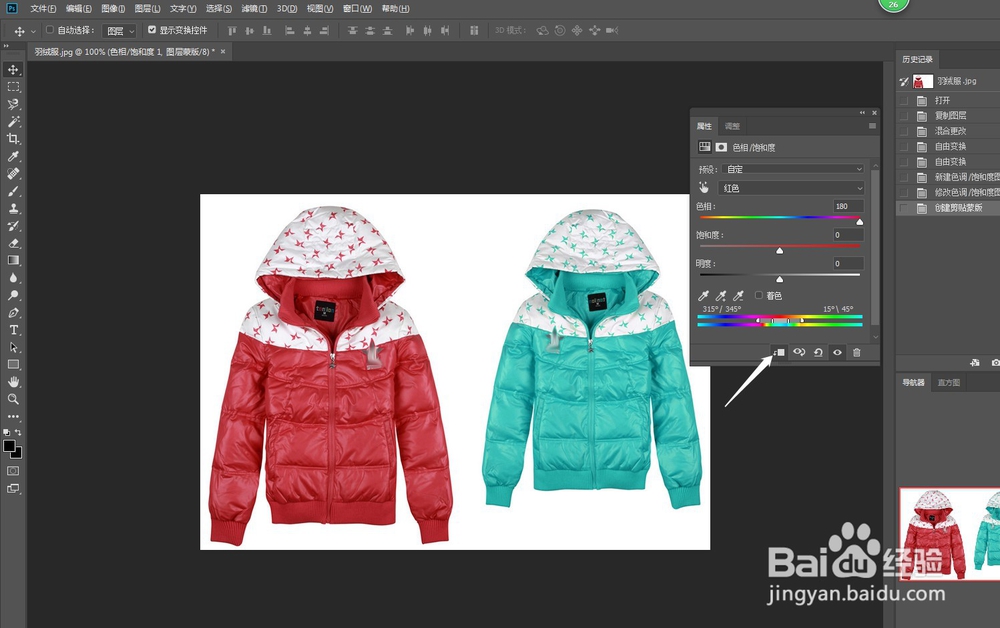如何使用PS的“饱和度”给羽绒服图片调色
1、在执行菜单栏中的“文件”-“打开”命令,打开“羽绒服”图片。
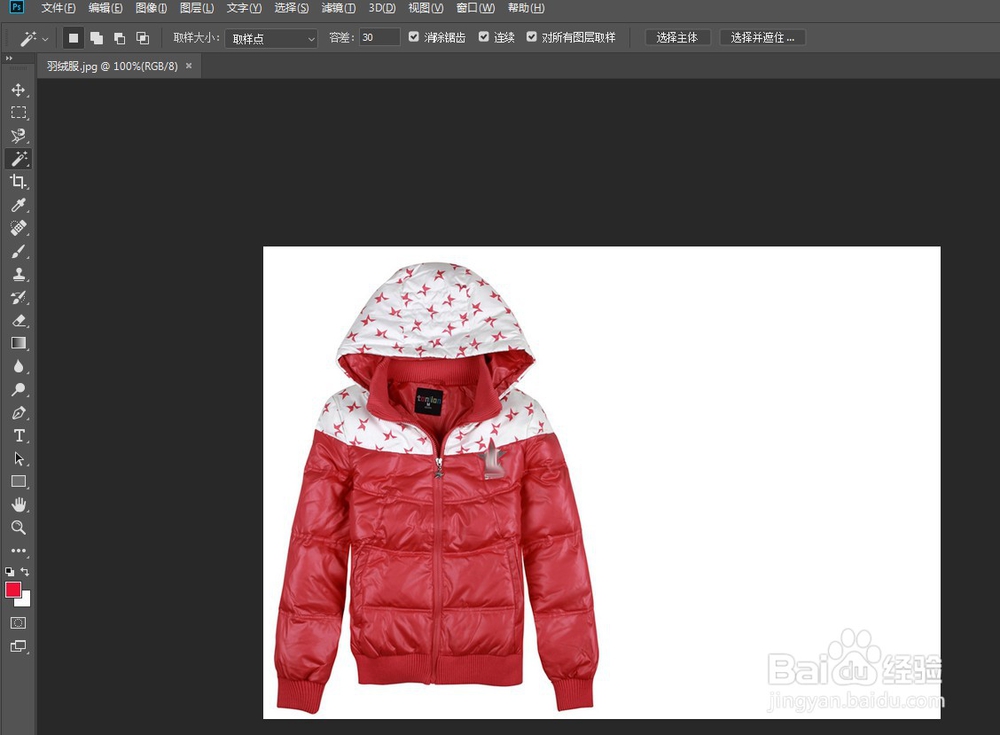
2、在“图层”面板中选中“背景”图层,将其拖至面板底部的“创建新图层”画按钮上,复制1个“背景拷贝”图层。

3、将“背景拷贝”图层的混合模式更改为正片叠底。

4、选中“背景拷贝”图层,按Ctrl+T组合键对其执行“自由变换”命令,将光标移至出现的变形框上右击,从弹出的快捷菜单中选择“水平翻转”命令,完成之后按Enter键确认,再将图像等比例缩小

5、在“图层”面板中单击面板底部的“创建新的填充或调整图层”题按钮,在弹出的菜单中选中“色相/饱和度”命令,在“属性”面板中选择“红色”通道,将“色相”更改为180。
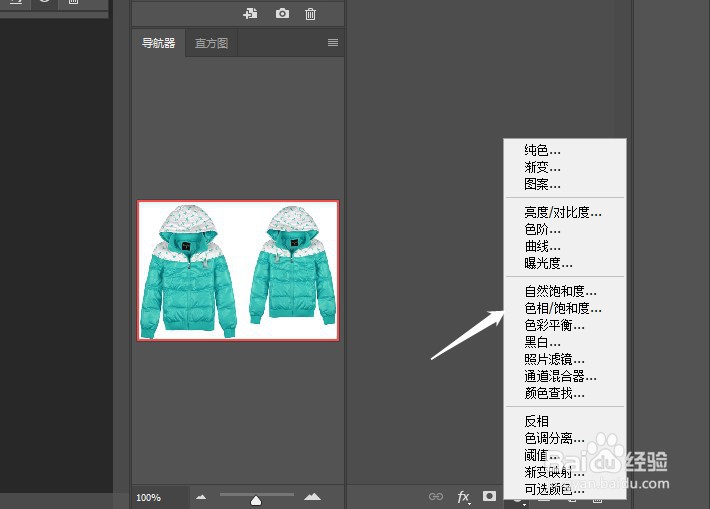

6、单击“剪切到图层”按钮,这样就完成了颜色的调整,如图5.44所示。